21、新建一个图层,创建剪切蒙版,把混合模式改为“叠加”;然后把前景色设置为橙黄色:#FBCC80,用透明度较低柔边画笔把人物左侧头发边缘涂亮一点,效果如下图。

<图39>
22、新建一个图层,用椭圆选框工具拉出下图所示的选区,羽化50个像素后填充橙红色:#D76722,取消选区后把混合模式改为“叠加”。
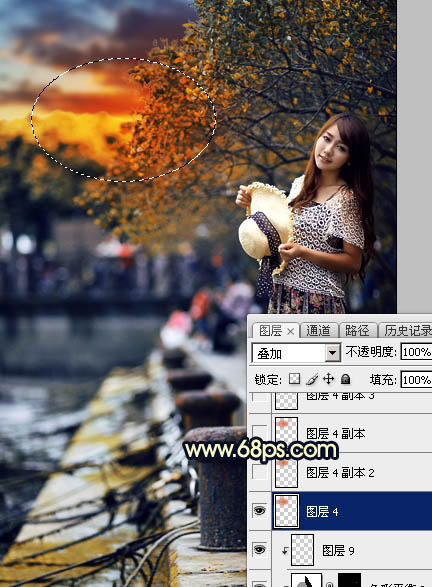
<图40>
23、按Ctrl + J 把当前图层复制一层,混合模式改为“柔光”,效果如下图。

<图41>
24、按Ctrl + J 把当前图层复制一层,混合模式改为“滤色”,效果如下图。

<图42>
25、按Ctrl + J 把当前图层复制一层,按Ctrl + T 稍微缩小一点,效果如下图。

<图43>







